1、打开【WPS】软件,输入下面的【数据】参数出来。
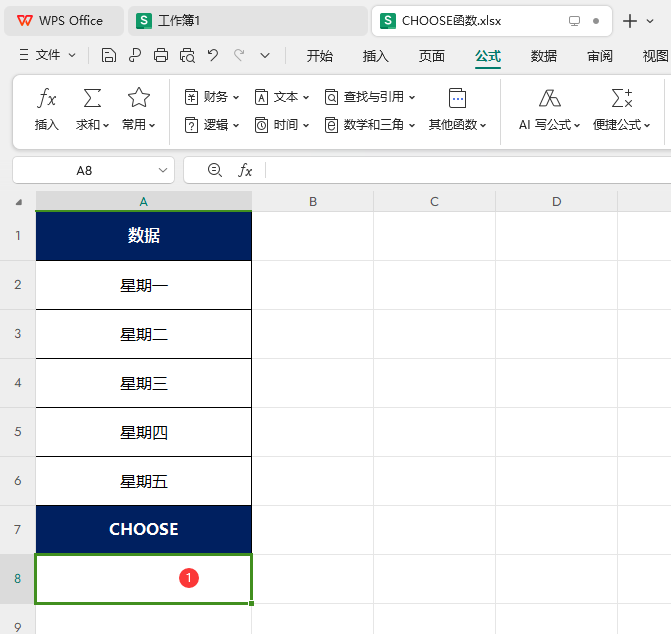
2、选择【单元格】,点击【公式】菜单,点击【查找与引用】里面的【CHOOSE函数】。
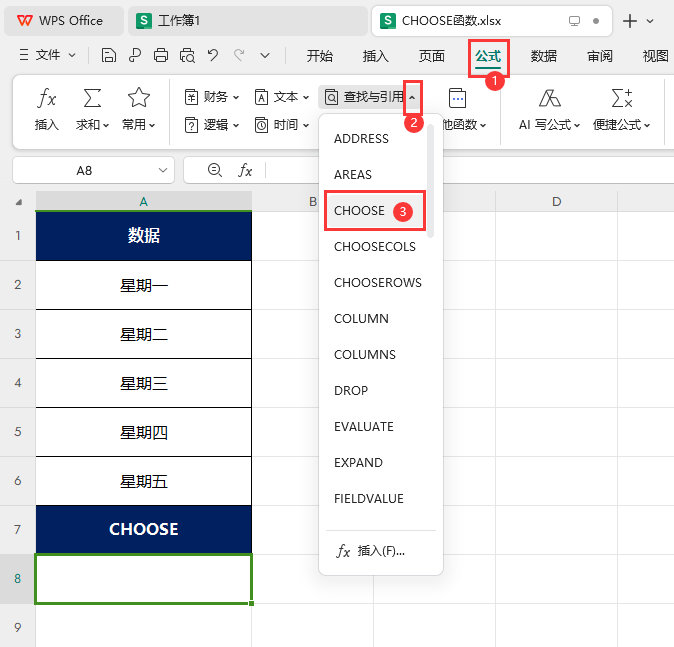
3、弹出【CHOOSE函数】面板,序号输入:【2】。

4、值1选【A2】,值2选【A3】,值3选【A4】,值4选【A5】,值5选【A6】,点击【确定】。
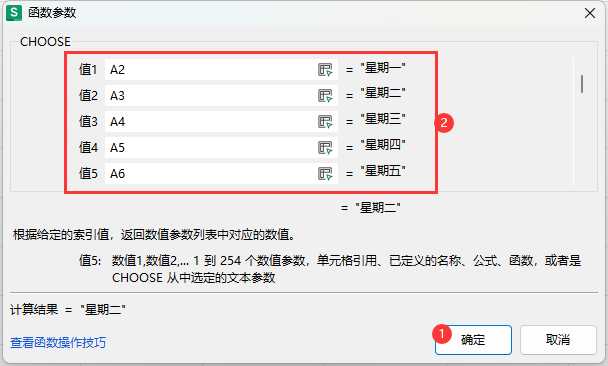
5、这样CHOOSE就得到了【星期二】。


